
Видео без музыки, как фильм без эмоций. Правильный саундтрек может полностью преобразить ваше видео, независимо от того, редактируете ли вы видеоблог о путешествиях, демонстрацию продукта или личный проект с использованием IMOVIE.
Хотя iMovie предлагает некоторые встроенные аудиовозможности, они ограничены. YouTube Music, с другой стороны, предлагает множество музыки, каверов и аудиоматериалов без роялти, которые так нравятся создателям видео.
В этом руководстве мы покажем вам именно как добавить музыку в iMovie с YouTube. С помощью этого простого процесса вы сможете превратить любой трек YouTube в пригодный для использования аудиофайл для вашего проекта iMovie.
Работаете ли вы над школьным заданием, видеоблогом на YouTube или личным фильмом, следуйте нашим пошаговым инструкциям, чтобы создать для своего видео идеальный саундтрек.
Содержание Руководство Часть 1. Можно ли добавить музыку YouTube в iMovie?Часть 2: Что сделать перед добавлением музыки YouTube в iMovie?Часть 3: Как добавить конвертированную музыку YouTube в iMovie?Часть 4: Заключение
Музыка играет важнейшую роль в видеомонтаже. Если вы используете iMovie для своих видеопроектов, вы наверняка задумывались о добавлении музыки для оживления. А где, как не на YouTube Music, можно найти отличные треки?
Благодаря обширной коллекции песен, ремиксов и инструментальных треков YouTube Music — настоящая находка для создателей контента, ищущих идеальное звучание. Однако импорт песен из YouTube Music напрямую в iMovie невозможен.
Почему мы не можем добавить YouTube Music в iMovie? Первая причина — Управление цифровыми правами (DRM). Все аудиоматериалы на YouTube Music защищены DRM и не могут свободно использоваться в сторонних редакторах, таких как iMovie.
Как подписчик YouTube Music Premium, вы не можете перемещать их за пределы приложения YouTube Music, даже если вы знаете где хранятся загрузки YouTube Music на вашем устройстве.
Во-вторых, YouTube Music использует два основных аудиоформата для потоковой передачи: AAC (Advanced Audio Coding) и Opus. Но iMovie поддерживает такие аудиоформаты, как MP3, WAV, AAC и AIFF. Поэтому, если ваша песня YouTube Music не конвертирована в один из этих форматов, она не будет работать в вашем проекте iMovie.
Как добавить музыку в iMovie с YouTube? Лучшим решением будет загрузить песни YouTube Music без DRM в совместимый с iMovie формат с помощью стороннего инструмента, а затем импортировать их в свой проект iMovie.
Как добавить музыку в iMovie из YouTube? Перед импортом песен YouTube Music в ваш проект iMovie необходимо удалить DRM и преобразовать файл в поддерживаемый iMovie формат. Вот где DumpMedia Конвертер музыки YouTube становится важным.
Работает на обоих Windows и Mac системы, этот мощный инструмент поможет вам избавиться от ограничений DRM и позволит вам получить неограниченные загрузки с YouTube Music без каких-либо проблем. Он позволяет вам конвертировать песни YouTube Music в MP3, M4A, WAV и FLAC для бесплатного воспроизведения на любом устройстве и плеере. После того, как ваш YouTube Music Premium отменен, вы также можете хранить загрузки на другом устройстве вечно.
Бесплатная загрузка Бесплатная загрузка
Более того, он поставляется со встроенным веб-плеером YouTube Music, так что вам просто нужно выполнить несколько простых щелчков для плавного процесса загрузки без необходимости установки приложения YouTube Music. Более того, все оригинальные теги ID3 могут быть хорошо сохранены.
Как добавить музыку в iMovie с YouTube? Вот подробное руководство о том, как использовать DumpMedia чтобы получить песню без DRM:
Шаг 1: Скачайте и установите DumpMedia YouTube Music Converter. После установки войдите в свой аккаунт YouTube Music с помощью программы.
Шаг 2: Используйте функцию перетаскивания, чтобы добавлять в интерфейс песни, плейлисты или альбомы YouTube Music.
![]()
Шаг 3: Если все треки успешно добавлены в DumpMedia, необходимо выбрать формат конвертации из указанных выше. Здесь мы выбираем наиболее совместимый формат, который является MP3. Вам также следует указать выходную папку для результатов.

Шаг 4: Нажмите «Конвертировать», чтобы начать процесс конвертации и получить песни в формате MP3 формат.

Как добавить музыку в iMovie из YouTube? Теперь, когда ваши песни YouTube Music преобразованы в формат, совместимый с iMovie, добавить их в ваш проект просто. Просто выполните следующие действия:
Шаг 1: Откройте свой проект iMovie.
Шаг 2: Найдите конвертированное аудио YouTube Music в Finder. Перетащите музыкальный файл прямо на временную шкалу iMovie или в раздел «Медиа».
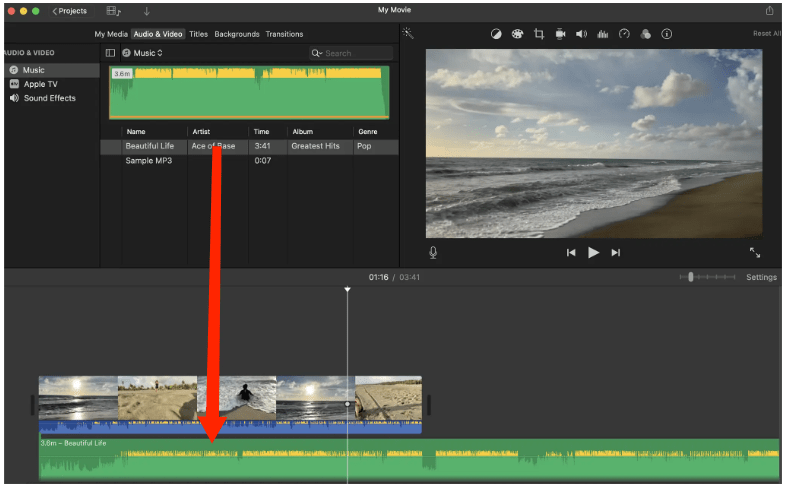
Шаг 3: Отрегулируйте размещение, обрежьте звук и примените затухание по мере необходимости.
Шаг 1: Перенесите преобразованный аудиофайл YouTube Music на свое устройство с помощью AirDrop, iCloud или приложения «Файлы».
Шаг 2: Откройте свой проект iMovie и нажмите + > Аудио > Файлы. Найдите и выберите песню, которую вы перенесли.
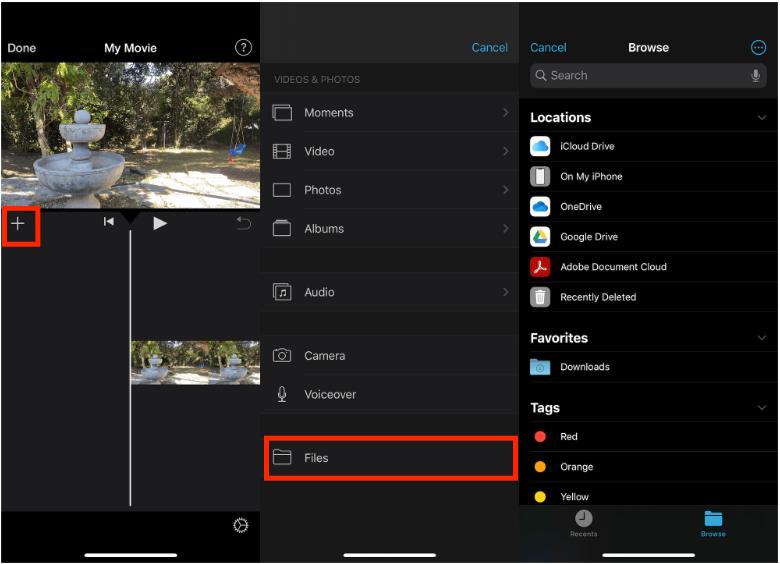
Шаг 3: Нажмите, чтобы импортировать и поместить на временную шкалу.
Учитывая вышеизложенные методы, вы уже знаете, как добавить музыку с YouTube в iMovie. С правильными инструментами и несколькими простыми шагами процесс редактирования iMovie станет гораздо более креативным и увлекательным.
Каждый новичок может легко завершить аудиоконвертацию, как DumpMedia YouTube Music Converter интуитивно понятен и эффективен, и все исходное качество файлов будет гарантировано после завершения конвертации. Теперь используйте свой MP3 Песни YouTube Music на любом устройстве или в любом приложении, которые вам нравятся, в любое время.
